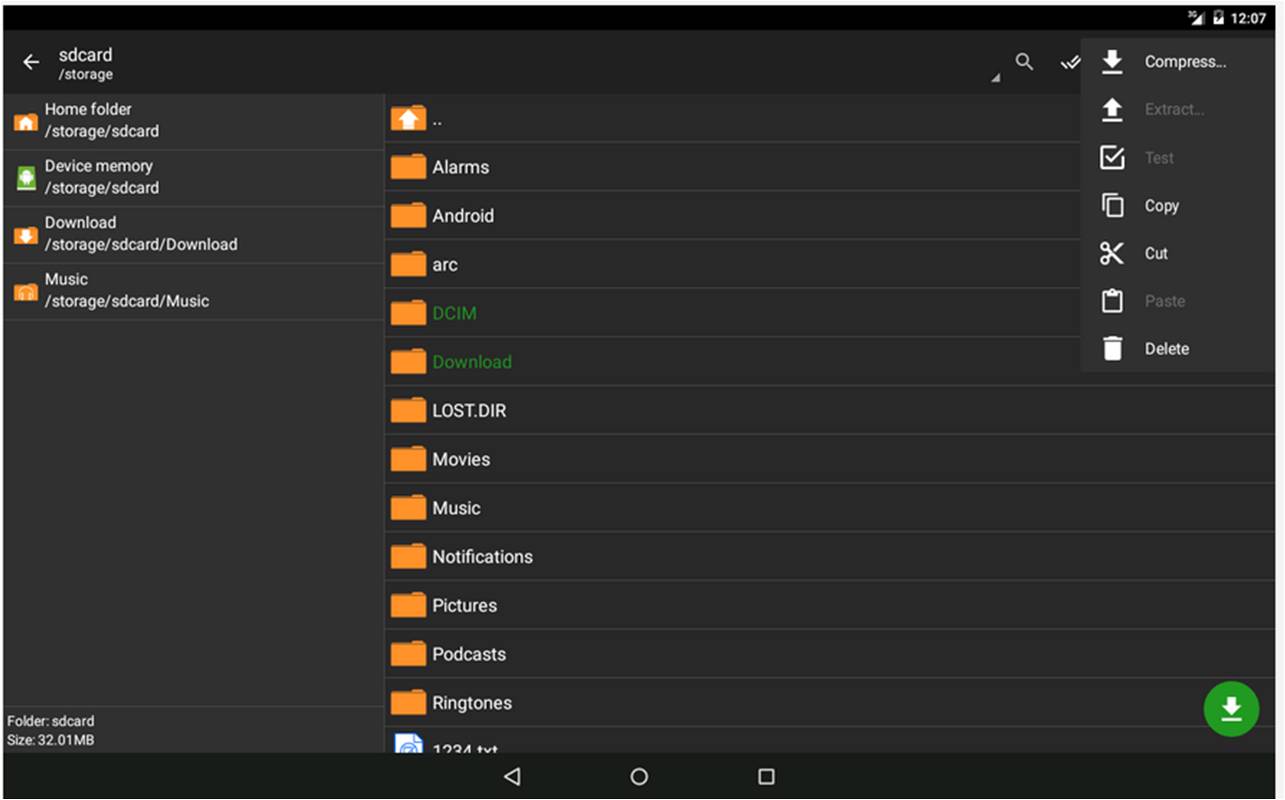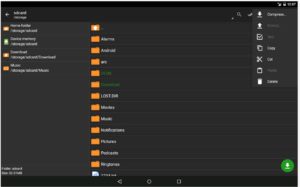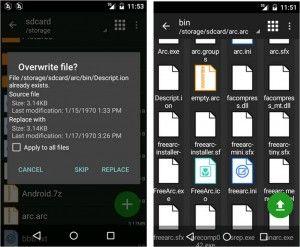Nella circostanza in cui, a seguito del download di tutta una serie di wallpaper sul vostro dispositivo Android, non riusciate a visualizzare le immagini, in quanto racchiuse all’interno di un archivio RAR, vi suggeriamo di leggere questa guida veloce. Il motivo? Beh, vi spiegheremo in pochi passaggi come aprire file RAR su Android attraverso ZArchiver, un’applicazione gratuita della categoria “strumenti”, rilasciata da ZDevs.
Lo scopo primario di quest’applicazione consiste nel visualizzare i file RAR, ZIP e altri formati compressi sul dispositivo mobile e nel procedere alla loro estrazione.
Come funziona ZArchiver? Come visualizzare e come estrarre i file RAR e i file ZIP su smartphone e tablet Android
- Scaricate ZArchiver ed installatela sul dispositivo, come da prassi
- Sin dal primo avvio, ZArchiver vi permetterà di visualizzare o di estrarre il contenuto di qualsiasi archivio compresso, immagazzinato nella memoria interno del dispositivo Android o scaricato dalla Rete
- In riferimento a quest’ultimo caso, sarà sufficiente collegarsi al sito web dove si trova il file RAR di vostro interesse, tappare sul link per scaricarlo e attendere la fine delle operazioni. A download ultimato, vi basterà selezionare la notifica del file RAR appena scaricato e l’apertura avverrà in maniera automatica. Toccherà a ZArchiver mostrarvi il contenuto. Un semplice tap sul nome del file e un altro su “Apri” o su “Estrai”, a seconda dell’azione di vostro interesse, vi permetteranno di centrare l’obiettivo in men che non si dica
- Se lo reputate opportuno, potete aprire i file RAR sul vostro dispositivo, sfogliando uno ad uno gli archivi scaricati sulla memoria interna o sull’apposita memory card. Come? Vi basta avviare ZArchiver dal menù delle applicazioni. Quando apparirà la nuova schermata, non dovrete far altro che selezionare la cartella contenente il file RAR di vostro interesse
Premete sull’icona raffigurante l’archivio e selezionate dal menù a comparsa una di queste voci:
- “Visualizza”: vi mostrerà il contenuto del file, senza procedere all’estrazione
- “Estrai qui”: per l’estrazione del contenuto dell’archivio in un’apposita cartella
- “Estrai in ./ <Nome … Archivio>”: per estrarre il contenuto del file RAR nella cartella omonima
- “Estrai …”: per copiare tutti i file dell’archivio in una cartella scelta da voi
Se si selezionano i file non compressi, è possibile creare archivi zip o 7z dal dispositivo, selezionando le apposite voci dal menù a comparsa. L’opzione “Comprimi” vi permette di accedere alle impostazioni avanzate, fondamentali per settare la cifratura e il tipo di compressione. Tutto avviene in tempi immediati. Ora sapete come aprire file RAR su Android. Semplice grazie a ZArchiver, non è vero?